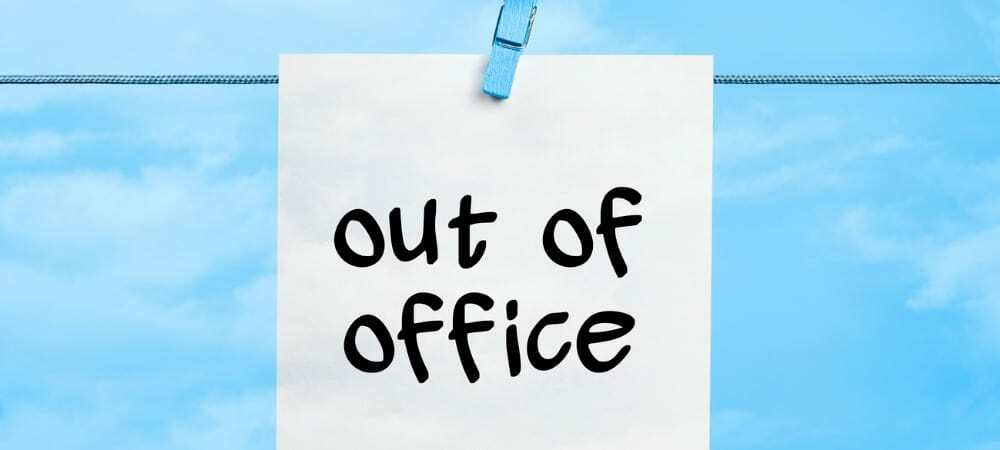Како преместити видео у ВЛЦ оквир по кадар
виндовс 10 Виндовс 11 Мац Влц Јунак Мацос / / April 02, 2023

Последњи пут ажурирано

Кретање кроз видео снимак оквир по кадар је добар начин да га пажљиво прегледате (или да направите снимке екрана). Овај водич ће објаснити како то учинити користећи ВЛЦ.
Након што снимите видео запис догађаја или снимите састанак, можда ћете желети да га погледате и унесете измене помоћу ВЛЦ Медиа Плаиер на радној површини. Једна од предности коришћења ВЛЦ-а на рачунару је померање видео записа оквир по кадар ради уређивања.
Међутим, можда нисте свесни могућности ВЛЦ-а да помера један по један оквир преко пречице на тастатури или дугмета на плејеру. Ово вам омогућава да прегледате сваки кадар вашег видеа и, ако је потребно, уклоните или унесете измене у њега.
Овај чланак ће објаснити премештање видео записа у ВЛЦ-у оквир по кадар ради лакшег искуства уређивања.
Како преместити видео у ВЛЦ оквир по кадар
Једна од првих ствари које треба да урадите је да обезбедите инсталацију ВЛЦ Медиа Плаиер на вашем ПЦ-у или Мац-у. Такође ће вам требати одговарајући видео спреман за репродукцију и гледање.
Да бисте преместили видео снимак оквир по кадар у ВЛЦ-у:
- Почните тако што ћете отворити видео који желите помоћу ВЛЦ-а и притисните Е тастер на вашој тастатури док свира.
- Видео ће се зауставити и приказати а Следећи кадар поруку у горњем десном углу видео снимка.
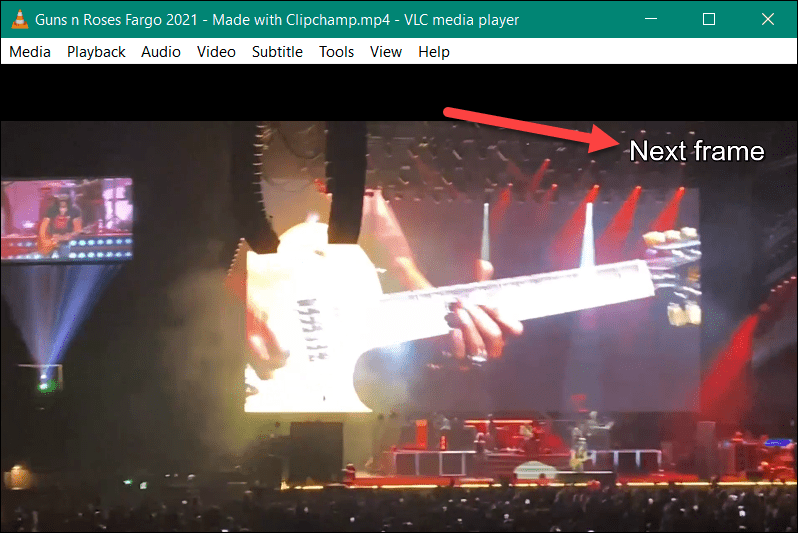
- притисните Е тастер на тастатури да бисте прешли на следећи оквир.
- Поновите овај корак за сваки следећи оквир.
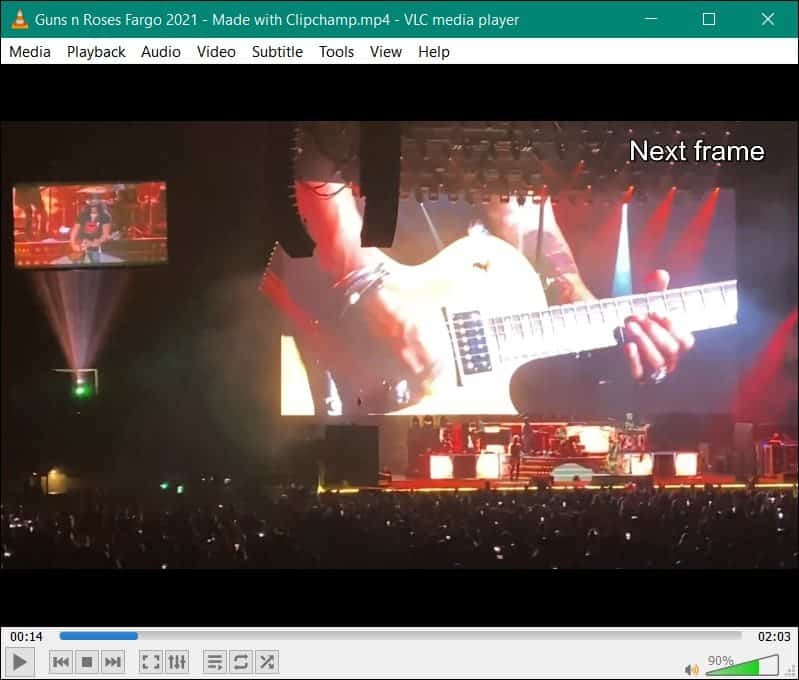
- Када дођете до места где желите да почнете да пуштате видео, притисните Размакница и поново га притисните да паузирате видео.
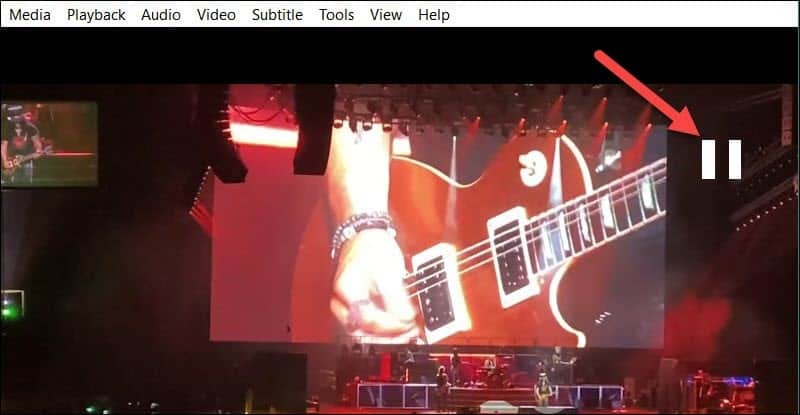
Како променити интервентни тастер за оквир прескакањем оквира у ВЛЦ-у
Помоћу Е дугме за прескакање кадрова на видео снимцима ради без употребе. Међутим, можда ћете желети да га пребаците на други тастер ради лакшег коришћења.
Да бисте променили функције интервентних тастера у ВЛЦ-у:
- Са отвореним ВЛЦ-ом идите на Алатке > Преференце > Пречице.
- У ВЛЦ-овима Хоткеис мени подешавања, промените Следећи кадар опцију са листе на Е кључ (или други који желите да користите).
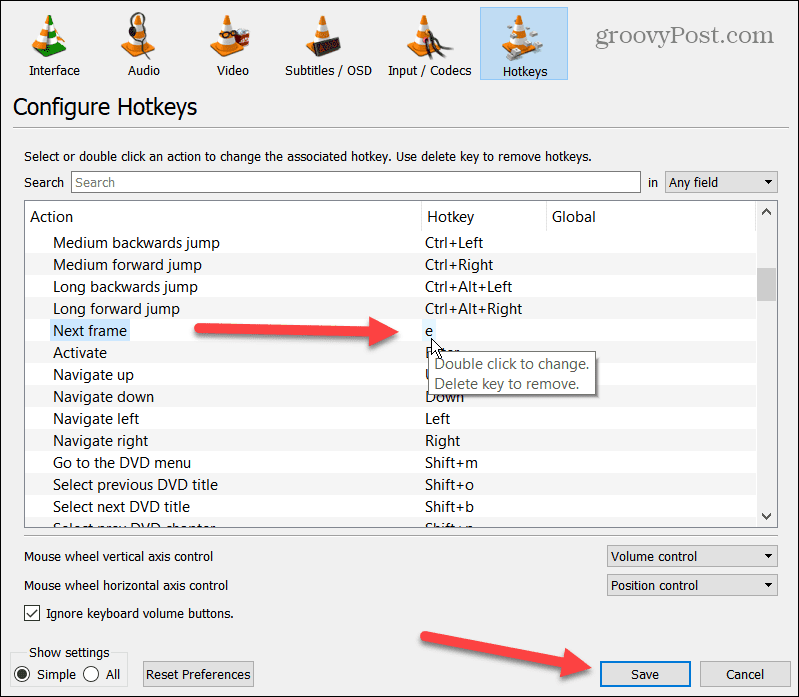
- Да бисте променили Е интервентни тастер (или било који други), двапут кликните на интервентни тастер и притисните нови на тастатури коју желите да користите.
- Када будете спремни, кликните на сачувати дугме.
Користите дугме на екрану да померате видео у ВЛЦ-у оквир по кадар
Можете да користите контроле на екрану ако нисте љубитељ коришћења пречица на тастатури за управљање гледањем видео записа у ВЛЦ-у. Уместо тога, морате отворити Напредне опције да бисте приказали дугме ВЛЦ корисничког интерфејса за прескакање оквира по кадар.
Да бисте користили контроле на екрану за премештање видео записа у ВЛЦ оквир по кадар:
- Прво, мораћете да омогућите Напредне контроле да се прикаже у доњем левом углу екрана.
- Кликните Поглед > Напредне контроле, и наћи ћете нове контроле.
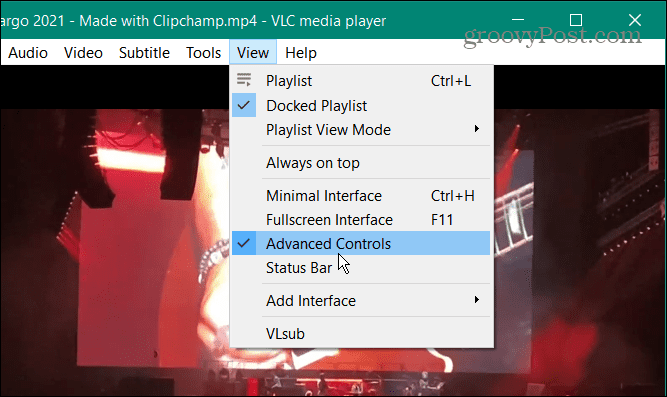
- Кликните дугме оквир по кадар (ово изгледа као дугме за репродукцију са правом линијом која му претходи).
- Наставите да кликнете на њега и видео ће се наставити један по један кадар.

Коришћење ВЛЦ-а за уређивање видеа
Желите да пажљиво анализирате и уредите своје видео записе? Могућност померања видео записа у ВЛЦ-у оквир по кадар је одличан начин да брзо проверите видео запис и прегледате га. Можете направити снимке екрана или, ако је потребно, прећи на алатку за уређивање видео записа и уклонити оквир (или оквире) који вам се не свиђа.
Такође је корисно када имате састанак на даљину и снимите своју веб камеру помоћу ВЛЦ-а. Можете пронаћи оквир у коме су дате важне информације и морате тачно да знате где је почело.
Поред репродукције практично било које врсте видео датотеке коју баците на то, постоје многе друге ствари које ВЛЦ може да уради. На пример, ако сте нови у ВЛЦ-у, прочитајте о томе ови савети за које нисте знали за ВЛЦ на десктопу. Поред премештања видео записа оквир по кадар, такође можете ротирајте видео записе у ВЛЦ-у.
А ако треба да снимите радну површину, ВЛЦ може снимите екран радне површине. Или, ако треба да конвертујете видео датотеку у аудио, погледајте упутства на претварање видео датотека у МП3 помоћу ВЛЦ-а.
Како пронаћи кључ производа за Виндовс 11
Ако треба да пренесете кључ производа за Виндовс 11 или вам је потребан само да извршите чисту инсталацију оперативног система,...
Како да обришете Гоогле Цхроме кеш, колачиће и историју прегледања
Цхроме одлично чува вашу историју прегледања, кеш меморију и колачиће како би оптимизовао перформансе прегледача на мрежи. Њено је како да...
Усклађивање цена у продавници: Како доћи до онлајн цена док купујете у продавници
Куповина у продавници не значи да морате да плаћате више цене. Захваљујући гаранцијама усклађености цена, можете остварити попусте на мрежи док купујете у...